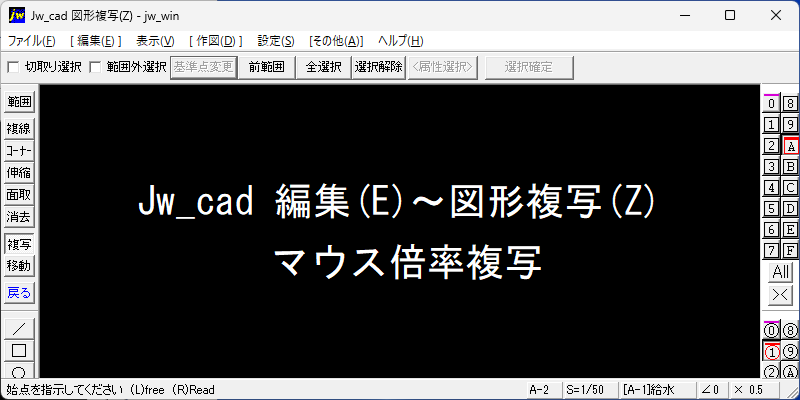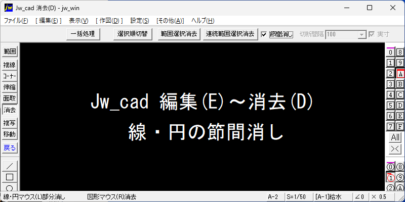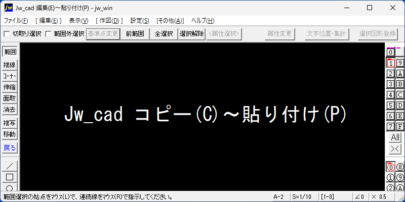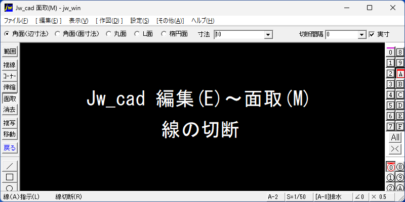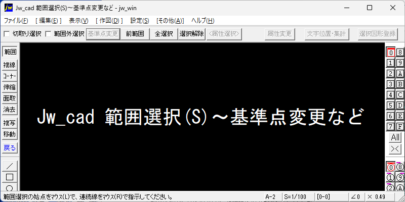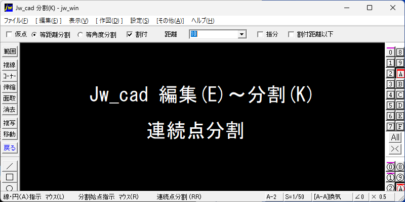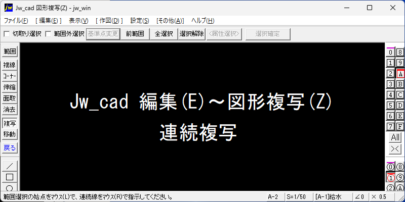Jw_cad マウス倍率複写|図形をマウスの指示した大きさになる倍率で複写します。

- メニューバーから「編集」を選択し、続いて「図形複写」をクリックします。または、ツールバーの「複写」をクリックします。
- 範囲選択の操作([範囲選択]コマンド参照)で、複写する図形を選択します。(なお、[範囲選択]コマンドで図形を選択し[複写]コマンドに移行した場合は、図形選択操作は省略されます。)
- 必要に応じて、作図属性を設定します。
- 次に複写図形の基準点を指示します。
基準点とするLT継手の交点を右クリック

- 例として、複写図形の基準点とするLT継手の交点を右クリックします。
コントロールバーの[マウス倍率]を左クリック

- 次にコントロールバーの[マウス倍率]を左クリックします。
- 続いて複写元図形の基準点に対する対角位置交点を右クリックで指示します。
複写する位置の基準点を指示

- 次に複写する位置の基準点(交点)を右クリックで指示します。
- 続いて複写する基準点の位置に対する複写する対角位置交点を右クリックで指示します。
マウス倍率により対角に複写される

- このように、[マウス倍率]により対角を指示する方法で、図形が複写されました。
マウス倍率のときXY等倍にチェック
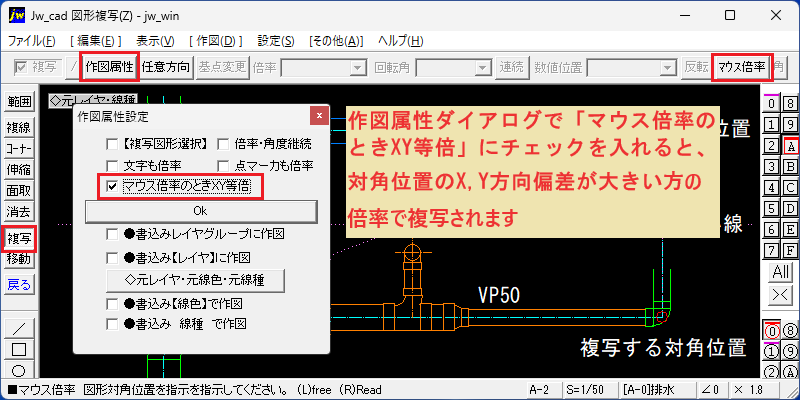
- ツールバーの「作図属性」を左クリックすると、ダイアログが開きます。
- 作図属性ダイアログで、「マウス倍率のときXY等倍」にチェックを入れると、対角位置のX方向偏差かY方向偏差の大きい方の倍率で複写されます。
Y方向の倍率で複写される

- 例題の場合、Y方向偏差の方が大きいので、Y方向が等倍で複写されます。
Jw_cad マウス倍率複写|図形をマウスの指示した大きさになる倍率で複写する方法は、以上のようになります。
この操作が必要な場面
- 設備図面では、あまり使うことが無い操作ですが、基本操作として覚えておきましょう。